Не грузит интернет что делать?
Что делать если не грузится интернет на компьютере
Почему не грузит интернет — широко распространенный запрос на различных специализированных онлайн ресурсах в глобальной сети. Под этим выражением зачастую понимается ситуация, когда ноутбук, телефон или планшет к сети подключён, однако трафик не передается и не принимается.
Подключение в этом случае не выдает никаких ошибок, Wi-Fi функционирует, но данные не загружаются. Причины подобного состояния могут быть различны. Пробовать нагружать Internet подключение в такой ситуации нет смысла, требуется знать способы исправления ситуации.
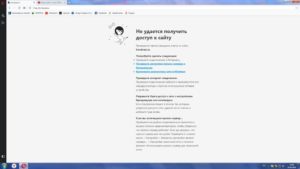
Общая информация
Значок подключения к интернету выглядит как три или четыре полукруглые полоски с точкой в начале. Если этот значок имеет наложение в виде красного крестика или желтого восклицательного знака, то это обозначает проблемы с подключением или отсутствие соединения.
Обратите внимание! Первым делом следует провести перезагрузку роутера и компьютера.
В том случае, когда не грузится интернет на ноутбуке, но есть подключение, то программы вроде «Скайпа» не теряют сразу подключение. Проблема проявляется в браузерах вроде «Интернет Эксплорер» и прочих. В таких случаях, когда значок интернет в порядке, а соединение по факту отсутствует, рекомендуется выполнить следующие действия:
- Если неполадка возникает только на одном устройстве, а все остальные в это время могут нормально ловить сеть, необходимо попытаться вспомнить тот момент, когда и после чего проблема проявилась впервые. Может это произошло после установки определенной утилиты или приложения.
- В том случае, когда соединение проходит при помощи маршрутизатора, следует проверить, функционируют ли браузеры с других гаджетов. Если проблема для всех, то нужно сделать перезагрузку устройства. Можно попробовать напрямую через кабель подключиться к ноутбуку. Вероятно, что неполадка возникла в связи с техническими неисправностями у провайдера.
- Рекомендуется провести перезагрузку ПК или ноутбука и включить «диагностику неполадок». Возможно система сможет обнаружить, почему страницы не могут загрузиться.
- Кроме этого, желательно попробовать открыть различные страницы, возможно проблема банальна и заключается в том, что не работает только одна.
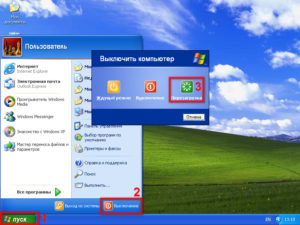
Очистка DNS кэша
Такой вариант является наиболее популярным и максимально рабочим решением проблемы с трафиком. Практически всегда в связи с проблемами DNS не загружаются сайты при работающем соединении.
Для исправления требуется запустить командную строку от имени администратора и ввести такую команду, как ipconfig/flushdns. В этом случае будет очищен полностью кэш DNS, что может стать способом налаживания работы.
Обратите внимание! После этого рекомендуется сделать перезагрузку ноутбука, хотя система об этом сама не попросит.
Прокси-сервер
Настройки прокси-сервера могут иногда меняться вследствие вмешательства пользователя, как намеренного, так и случайного. Также это может произойти по вине какой-либо вредоносной утилиты, например, вируса. Изменение настроек этого параметра может стать причиной локального сбоя в открытии страниц.
- Для проверки настроек прокси, необходимо зайти в «Панель управления».
- В ней следует отыскать и открыть раздел «Свойства браузера». Рекомендуется сразу воспользоваться поиском этого раздела, так получится сэкономить время.
- Найти вкладку «Подключения».
- Перейти в «Настройка сети».
- В окне должен стоять флажок «Автоматическое определение параметров».
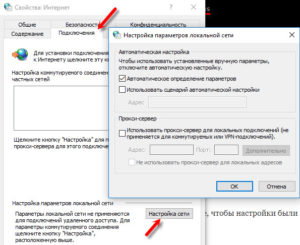
Отключение прокси
Можно попробовать воспользоваться отключением прокси-сервера в настройках подключения и браузеров. Для этого существует единый путь:
- Открыть раздел «Панель управления» (в Windows 10 для этого можно использовать поиск на панели задач).
- Если в панели управления в поле «Просмотр» установлено «Категория», тогда нужно зайти в «Сеть и Интернет» — «Свойства браузера», если установлено «Значки», сразу зайти в «Свойства браузера». Открыть свойства браузера в панели управления.
- Далее найти вкладку «Подключения» и войти в «Настройка сети».
- Следует убрать галочку в разделе «Прокси-сервер», чтобы он не использовался. Кроме этого, если в разделе «Автоматическая настройка» установлено «Автоматическое определение параметров», то необходимо отключить и эту отметку, так как она может приводить к тому, что прокси-сервер будет использоваться даже когда его параметры не заданы вручную.
- Подтвердить и сохранить совершенные изменения.
В этом случае прокси-сервер в операционной системе и браузере будет отключен.
Важно! Если проведенные настройки не помогут, то следует вернуть все параметры обратно.
Сброс параметров
Операционная система «Виндовс» позволяет выполнить сброс сетевых параметров. Для этого необходимо воспользоваться командной строкой, которую предварительно требуется запустить от имени администратора. Когда все будет готово, следует вводить такие команды по очереди:
- ipconfig /flushdns;
- ipconfig /registerdns;
- ipconfig /renew;
- ipconfig /release.
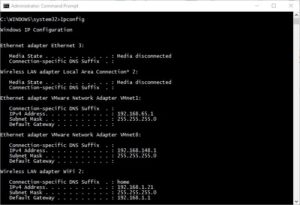
После ввода каждой команды, необходимо нажимать клавишу «Enter». Завершив ввод, требуется выполнить перезагрузку.
Большое количество открытых вкладок и загрузок
Страницы могут не загружаться при множестве совершаемых одновременно загрузок и открытых окнах. Если их слишком большое количество, то оперативная память устройства будет перегружена. Браузер не сможет одновременно справляться со столь большими потоками трафика, что приведет к зависанию и невозможности открыть новые Интернет страницы.
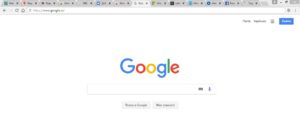
Ошибка в файле hosts
В случае, если в этом файле операционной системы возникнет ошибка, то возможно возникновение проблемы с открытием новых страниц. Ошибки могут возникать при повреждении реестра операционной системы, наличии вирусов, конфликте программ, неполной установке утилиты.
Для решения проблемы требуется попробовать выполнить такую последовательность настроек:
- Исправить записи реестра, связанные с Microsoft Windows.
- Проведите полное сканирование вашего компьютера на вредоносное ПО.
- Очистить систему от мусора (временных файлов и папок) с помощью очистки диска.
- Обновить драйверы устройств на ПК.
- Применить функцию «Восстановление системы Windows», чтобы отменить последние изменения в системе.
- Удалить и установить заново программу операционной системы, связанную с Hosts.
- Запустить проверку системных файлов («sfc /scannow»).
- Установить все доступные обновления системы.
- Произвести чистую установку Windows.
Важно! Для более детальной информации по каждому пункту необходимо обратиться к специализированным ресурсам.
Последний пункт необходимо выполнить, только если предыдущие не дали результата.
«Аваст»
Представленная антивирусная программа может стать причиной проблем с открытием страниц. Об этом есть множество отзывов. Для решения следует удалить и заново установить антивирус.
Остальные способы
В качестве базовых рекомендаций советуют проверить систему хорошим антивирусом. Возможно проблема в этом. Также есть версия, что некоторые антивирусы блокируют открытие сайтов, тогда следует их закрыть временно и проверить заново.
Заставить интернет грузиться можно несколькими способами. Начать следует с перезагрузки роутера и ноутбука или ПК. Может помочь отключение прокси-сервера и сброс сетевых настроек системы. Также рекомендуется почистить DNS-кэш. Иногда бывает достаточно закрытия антивируса, который не позволяет пользоваться глобальной сетью.
Что делать, если медленный интернет
Абоненты Ростелеком, МТС или Мегафон периодически сталкиваются с трудностями. Резкое падение скорости интернета – самая распространенная проблема.
Содержание
Абоненты Ростелеком, МТС или Мегафон периодически сталкиваются с трудностями. Резкое падение скорости интернета – самая распространенная проблема. Что делать, если интернет плохо грузит? Прежде чем менять провайдера, стоит разобраться с причинами медленной скорости соединения. Медленный интернет – распространенная неполадка. Сайты открываются долго, видео и музыка тормозят, срываются загрузки файлов. Сегодня мы поговорим о причинах слабой скорости. Большинство проблем можно исправить самостоятельно. Даже не обладая специальными навыками, вы сможете устранить неполадку.
Интернет стал очень медленным
Когда интернет плохо загружается, абоненты чаще полагают, что виноват поставщик услуг. А провайдер видит причину неполадки в вирусных атаках или сбоях в ОС пользователей. Но все гораздо сложнее. И вероятных причин, почему медленно грузит интернет, может быть достаточно много. Большинство из них предельно просты. Поэтому устранить проблему чаще всего удается самостоятельно.
Стоит отметить, что часто скорость соединения падает до минимума по вечерам. Это связано с тем, что в вечернее время многие абоненты пользуются интернетом. В результате большой загрузки канала пользователи испытывают неудобства. Когда плохо грузит интернет, смотреть фильмы и играть в онлайн-игры попросту нереально. Поэтому для начала нужно разобраться с причинами такого явления, как маленькая скорость.
Как установить реальную скорость подключения
Если вы считаете, что интернет стал медленнее, сперва нужно определить, действительно ли скорость упала. Для операционной системы Виндовс можно использовать SpeedTest. Утилита также доступна для мобильных гаджетов. Перед началом тестирования выполните перезапуск ПК, ноутбука или телефона. Обязательно нужно выгрузить торрент-клиенты и все программы с загрузкой файлов. Все открытые вкладки в веб-обозревателе нужно закрыть. Также закрываем все активные программы на устройстве.
В результатах тестирования нужно обращать внимание на скорость загрузки. Этот параметр обычно указывают провайдеры в описании тарифов. Для предельно комфортного серфинга будет достаточно показателя в 5-10 Мбит/сек. Тестирование выполните несколько раз в сутки. Таким образом, вы получите максимально достоверные результаты. Если по итогам теста вы заметили, что скорость загрузки существенно ниже, чем заявленная поставщиком услуг, пробуем решить проблему самостоятельно.
Что делать, если медленный интернет
Ниже рассмотрим универсальные методы устранения неполадки:
- Выполните перезагрузку компьютера или другого устройства, с которого вы выходите в интернет. Очень часто именно такой банальный способ помогает исправить ситуацию.
- Отключите через настройки все автоматические загрузки торрент-клиентов. Найдите иконки в трее и деактивируйте все программы.
- Временное отключение или удаление сервисов VPN также позволит повысить скорость соединения.
- Деактивируйте, а затем снова включите Wi-Fi маршрутизатор или модем. Отключите и заново подсоедините все провода. Проверьте целостность кабеля. Если обнаружена деформация или поломка, кабель потребуется заменить.
- Проверяем, внесена ли плата за интернет-услуги. Часто пользователи жалуются на минимальную скорость соединения. А причина кроется в неуплате.
- Посмотрите, хватает ли объемов трафика для работы на высокой скорости.
- Уточните у поставщика услуг, не проводятся ли аварийные или плановые работы на линии. Очень часто после грозы возникают сбои. Провайдеру понадобится некоторое время, чтобы устранить неисправность.
- Проверьте пароль на роутере. Иногда соседи пользуются сетью Wi-Fi, на которой не установлен ключ доступа. В результате владелец устройства жалуется на плохой интернет.
Почему плохо грузится интернет: Wi-Fi или 3G/4G
Ниже рассмотрим распространенные причины такой проблемы:
- Страницы не могут нормально загрузиться из-за слабого сигнала. Сеть, забитая помехами, также может стать причиной плохой скорости. Даже если соединение установлено, это не означает, что интернет будет функционировать на максимальной скорости. Попробуйте разместить маршрутизатор в другом месте. Для девайсов 3G/4G очень важным моментом является расстояние от базовой станции оператора. Если вы пытаетесь выйти в интернет вдали от вышки, стоит приобрести специальную антенну-усилитель.
- Перегрузка точки доступа вай-фай. Отключайте пользователей от своей точки доступа, пока не наладится связь.
- Влиять на скорость соединения могут работающие поблизости устройства. Если они функционируют на той же частоте, что и ваш роутер, помех не избежать. Если у вас двухдиапазонный маршрутизатор, попробуйте перейти на другой рабочий диапазон.
- Перегрузка базовой станции оператора. По вечерам, когда все пользователи активно выходят в интернет, ресурсов базовых станций не хватает. В таком случае вы можете только найти место с хорошим уровнем сигнала. С такой проблемой часто сталкиваются абоненты Билайн, МТС и Мегафон.
Другие причины маленькой скорости
- Загрузка обновлений Виндовс. Перезагрузите устройство. Потом опять проверьте, закрыты ли все ненужные программы. Особенно снижать скорость могут торрент-клиенты. Если они вам в данный момент не нужны, закройте их. Попробуйте на время деактивировать обновления для Виндовс.
- Некорректные настройки сети. Если вы вносили адреса самостоятельно, проверьте правильность введенной информации. Лучше установите автоматическое получение адресов. Это снизит вероятность возникновения ошибки. После внесения изменений перезагрузите компьютер или ноутбук.
- Отключение или удаление расширения сервисов VPN. Алгоритм действий для браузера Гугл Хром: находим в меню веб-обозревателя «Настройка и управление Google Chrome». Затем нам нужно найти дополнительные опции (инструменты). Находим пункт под названием «Расширения». В новом окошке удаляем все неизвестные расширения.
- Удалите устаревший антивирус. Помните, что категорически нельзя одновременно использовать две антивирусные программы. Это приведет к сбою в операционной системе.
- Выполните проверку системы на наличие зловредных программ. Некоторые из них могут потреблять трафик. В таком случае пользоваться интернетом на нормальной скорости будет невозможно. Старайтесь не нагружать операционную систему ненужными программами. Регулярно проводите чистку.
- Если кеш браузера переполнен, скорость интернета упадет до минимальной. Выполните очистку и попробуйте снова подключиться к интернету. Если браузер не тормозит, страницы загружаются быстро, значит, проблема решена. Периодически выполняйте очистку истории в браузере.
- Вышла из строя сетевая карта. Такое может произойти в результате сильной грозы. В данном случае пользователю придется заменить сетевую карту. Обычно этот компонент ремонту не подлежит.
- Интернет тормозит из-за браузера. Маленькая скорость может быть вызвана неисправными плагинами или неправильными настройками. Устаревшая версия веб-обозревателя также влияет на скорость соединения. Попробуйте для начала сбросить все параметры браузера. Если это не помогло устранить проблему, удаляем старый браузер и устанавливаем его новую версию.
- Диск С переполнен. Обязательно проверьте наличие свободного места на системном диске. Удалите ненужные программы, выполните чистку системы от мусора. Важные объекты перенесите с рабочего стола на диск D.
- Проблема в оборудовании. Иногда причиной слабой скорости интернета является плохая работа оборудования на стороне поставщика услуг. Даже если вы измените тариф, проблема никуда не денется. Также не стоит исключать вероятные сбои в оборудовании пользователя. Необходимо проверить работоспособность роутера и модема. Если вы убедились, что с вашими устройствами все нормально, можно звонить провайдеру. Кардинальная мера – переход на услуги другой компании.
- Слабый процессор компьютера. Процессоры на некоторых моделях ПК и ноутбуков не способны справиться с большими потоками данных. В результате пользователь сталкивается с проблемой слабой скорости.
- Вирусы. Вредоносное ПО способно поглощать трафик незаметно для пользователя. Многие шпионские программы работают в фоновом режиме. В результате компьютер засоряется мусором, и скорость соединения резко падает. Регулярно выполняйте комплексное сканирование системы.
- Тарифный план. Если вы пользуетесь бюджетным тарифом, на большую скорость можно не рассчитывать. Скоростной показатель не сможет превысить порог, который установил провайдер в рамках конкретного пакета. Попробуйте изменить тарифный план или воспользуйтесь услугами другого провайдера.
Если ничего не помогло, попробуйте подключиться к интернету в другом месте. Позвоните в службу технической поддержки абонентов и опишите проблему. Если неполадка на стороне провайдера, скорость интернета будет восстановлена. Если проблема заключается в неисправности ноутбука или роутера, устройство придется сдать на ремонт в сервисный центр.
Интернет работает, а браузер не грузит страницы. Не заходит на сайты
В этой статье мы попробуем разобраться, по какой причине и почему браузер перестает загружать страницы и заходить на разные сайты. При том, что интернет продолжает нормально работать, судя по статусу подключения на панели уведомлений. В данном случае совершенно не важно, ПК у вас, или ноутбук. Установлена на нем Windows 10, Windows 8, или Windows 7. И даже не важно, как вы подключаетесь к интернету: по кабелю напрямую, или через Wi-Fi роутер.

Сообщение в браузере может отличатся. Когда вы увидели в браузере (Opera, Хром, Mozilla Firefox, Microsoft Edge) ошибку, что невозможно открыть сайт, не удается отобразить страницу, или отсутствует подключение к интернету, то первым делом обратите внимание на статус подключения к интернету. Иконка на панели уведомлений. Так же в описании ошибки может быть сообщение, что проблема с DNS. В таком случае можете смотреть решения в статье: не удалось обнаружить DNS-адрес.
Если там возле значка есть какой-то красный крестик, или желтый восклицательный знак, то браузер не грузит страницы из-за отсутствия подключения к интернету. И нужно решать эту проблему. Первым делом перезагружаем компьютер и роутер (если у вас подключение через него) . Так же вам могут пригодится эти статьи:
Когда интернет подключен и работает, то иконка должна быть такая:

Обычно, когда интернет есть но сайты не загружаются, то такие программы как Скайп не теряют соединение с интернетом. Обратите на это внимание. И если у вас интернет работает (статус подключения как на скриншоте выше) , но не заходит на сайты через разные браузеры, то пробуйте применять рекомендации, о которых я напишу ниже в этой статье. И еще:
- Если у вас подключение через маршрутизатор, то проверьте загружаются ли сайты на других устройствах. Если нет, то перезагрузите маршрутизатор. Так же можно подключить интернет сразу к компьютеру и попробовать зайти на какой-то сайт. Возможно, эта проблема появилась по вине провайдера.
- В том случае, если проблема только на одном компьютере, то важно вспомнить, когда и после чего она появилась. Например, после установки какой-то программы.
- Перезагрузите компьютер и запустите диагностику сетей Windows. Нужно нажать на иконку подключения правой кнопкой мыши и выбрать «Диагностика неполадок». О результатах можете написать в комментариях.
- Попробуйте зайти на разные страницы. Возможно, проблема в каком-то одном конкретном сайте. Так же попробуйте разные браузеры.
Проблема понятна, переходим к решениям.
Если браузер не загружает страницы – первым делом меняем DNS
Это самое популярное и самое рабочее решение данной проблемы. Практически всегда, именно из-за проблем с DNS не загружаются сайты при работающем интернете. И в таких случаях с рекомендую прописывать DNS от Google. Это сделать совсем не сложно.
Нужно зайти в сетевые подключения. Сделайте это удобным для вас способом. Можно нажать сочетание клавиш Win + R, ввести команду ncpa.cpl и нажать Ok.
Правой кнопкой мыши нажмите на то подключение, через которое вы подключены к интернету и выберите «Свойства». В новом окне выделите «IP версии 4 (TCP/IPv4)» и нажмите на кнопку «Свойства».
Дальше просто прописываем DNS:
Как на скриншоте ниже.

Все должно заработать сразу. Если нет, то попробуйте еще перезагрузить компьютер.
ipconfig/flushdns – очистка кэша DNS
Запустите командную строку от имени администратора и выполните команду ipconfig/flushdns. Кэш DNS будет сброшен, и возможно проблема будет устранена.
Должно получится примерно вот так:

После этого желательно выполнить перезагрузку.
Как настройки прокси-сервера могут повлиять на загрузку страниц в браузере
Если какая-то программа, возможно даже вредоносная, или мы сами меняем настройки прокси-сервера, то это может стать причиной данной проблемы. Нужно проверить, чтобы в параметрах прокси-сервера не было никаких лишних настроек.
В панели управления найдите и откройте «Свойства образователя». Если у вас установлена Windows 10, то этот пункт будет называться «Свойства браузера». Можете в поиске набрать эту фразу, так быстрее будет.
На вкладке «Подключения» нажмите на кнопку «Настройка сети». Проверьте, чтобы настройки были как у меня на скриншоте ниже.

Если у вас там все нормально, то переходим к следующему решению.
Сброс сетевых настроек
В Windows 10 это можно сделать очень просто, через параметры. Подробнее в отдельной статье: сброс настроек сети в Windows 10.
В Windows 7, Windows 8 (да и в десятке) сбросить параметры сети можно отдельными командами, которые нужно по очереди выполнить в командной строке запущенной от имени администратора.
Выполняем команды по очереди.

Не забудьте перезагрузить компьютер.
Установлен Avast?
Если на вашем компьютере установлен антивирус Avast, то большая вероятность того, что браузер не может загрузить сайты именно из-за него. В комментариях есть отзывы, что переустановка антивируса решает эту проблему.
Попробуйте сначала удалить Avast. Если интернет заработает, то сможете установить его обратно.
Ничего не помогло, есть еще варианты?
Проверьте свой компьютер на вирусы. Есть много хороших, бесплатных антивирусных утилит. Если у вас установлен антивирус, то запустите сканирование компьютера.
Так же можно попробовать временно отключить антивирус. Может это он сменил какие-то сетевые настройки, и странички в браузере перестали открываться.
Подумайте, может проблема появилась после установки, или удаления какой-то программы. Или смены каких-то параметров. Так вы сможете узнать хотя бы примерную причину этих неполадок.
Если еще что-то вспомню, или узнаю нового по этой проблема, то обязательно обновлю статью. Вы так же делитесь опытом в комментариях, пишите о рабочих решения. Можете оставлять свои вопросы.
Почему не работает или плохой Интернет на телефоне?


Практически у 95% пользователей сейчас есть смартфоны, которые имеют выход в Интернет. Соединиться со всемирной паутиной можно при помощи мобильного подключения или при помощи Wi — Fi . Рассмотрим, почему не работает Интернет на телефоне в каждом из случаев.
Проблемы с мобильной сетью и их решение
Существует несколько проблем, которые приводят к некорректной работе мобильного интернета. В основном вам придется работать с настройками телефона. В крайнем случае придется обратиться к оператору. Приведем инструкции для каждого случая.
Интернет не работает? Недостаточно средств
Одной из самых распространенных причин невозможности выйти в Интернет со смартфона является отрицательный баланс счета. Достаточно долга всего в несколько копеек, чтобы вам отключили доступ к услугам.
Поэтому перед тем как искать, почему не работает мобильная передача данных, запросите баланс счета одной из команд: *102#, *100#. Если он отрицательный, пополните счет, чтобы выйти в «плюс». Это можно сделать не выходя из дома банковской картой.
Если у вас есть возможность проверить баланс телефона при помощи компьютера и официального сайта оператора, обратите внимание также на свой тарифный план, указанный в личном кабинете. Возможно, вы израсходовали месячную квоту гигабайт или вовсе выбрали тариф, не дающий пользователю выходить в Интернет.
Интернет плохо работает? Неуверенный прием сигнала

Если баланс положительный или при запросе его вы получили ошибку обращения, то посмотрите в верхний правый угол – там отображается уровень сигнала, поступающего с ближайших вышек. Если уровень сигнала слабый (заполнена не вся шкала, рядом с антенной), то необходимо выйти на открытое пространство, подняться чуть выше.
Обозначение сигнала связи может также подсказать вам, почему плохо грузит интернет на телефоне. Посмотрите на обозначение его типа, которое указывается слева от шкалы приема. Если там стоит EDGE или 2 G , то выход в Интернет в настоящий момент невозможен при помощи большинства приложений, так как им не хватает скорости. При обозначениях H +, 3 G , 4 G можно свободно пользоваться Интернетом, выход в сеть заблокирован по другим причинам.
Часто низкоскоростной сигнал используется операторами при аварийном отключении электроснабжения вышки, так появляется возможность продлить ее работу на аккумуляторных батареях. Также скорость передачи снижают в районах, где используется устаревшее оборудование. Узнайте на горячей линии местного энергосбыта, не ведутся ли ремонтные работы в вашем районе, а также уточните у оператора качество покрытия в районе вашего пребывания. Если причина низкой скорости сигнала в ремонтных работах, то стоит дождаться их окончания. Во втором случае, вам стоит перебраться в район, где качество покрытия выше и использовать мобильный интернет только там.
Нет Интернета на телефоне? Не активирована передача данных

Если сигнал уверенный и хорошего качества, то посмотрите на панель задач своего смартфона. Разверните ее и посмотрите на значки: у вас должна быть активна передача данных – в таком состоянии она подсвечивается и выделяется из общего фона.
Есть еще один путь проверки и активации передачи данных на Android :

- зайдите в раздел настроек своего смартфона;
- выберите папку, посвященную передаче данных;
- перейдите к мобильному подключению;
- при помощи ползунка справа активируйте его.
Если у вас устройство на IOS , то необходимо придерживаться примерно такого же алгоритма. Несмотря на разные системы, устройство меню смартфонов примерно одинаково.
Если мобильная передача данных включена, то попробуйте перезагрузить смартфон. Он мог «потерять» подключение к сети из-за того, что вы временно находились в месте, где ее прием был неуверенным. Например, такое случается при поездке в лифте или метро.
Неполадки в работе оператора
Современные операторы связи регулярно модернизируют свои сети, но все же и у них случаются перебои с работой.
Если прием сигнала уверенный, а при включенной передачи данных значка с типом связи нет, то стоит позвонить на горячую линию оператора и узнать, имеются ли у него проблемы с передачей данных в вашем районе. Если проблемы имеются, дождитесь их решения.
Если у вас всегда был хороший сигнал приема, а сегодня его в том же месте нет, то можно попытаться связаться с оператором при помощи его официального сайта. Для этого зайдите на него с компьютера и составьте обращение. Это получится сделать только в том случае, если вы используете на работе или дома сеть от другого провайдера. Оператору можно задать и иной вопрос, почему плохая скорость интернета на телефоне в вашем районе. Возможно, от вас далеко находятся вышки связи или оборудование на них устарело.
Некорректно выбранный режим работы телефона

В настройках также можно установить особый режим, при котором телефон не будет связываться с сетью. Он называется «Полет» или «В самолете». Проверить, не активировали ли вы случайно этот режим, можно в панели задач. Для этого разверните ее движением пальца от верхнего края экрана к его середине, а затем проверьте, не подсвечена ли иконка «В самолете». Если она подсвечена, как активная, нажмите на нее еще раз, чтобы выключить этот режим.
В дальнейшем настройте через меню блокировку экрана через определенный промежуток времени после использования. Это позволит защитить смартфон от случайных нажатий. Больше режимы автоматически включаться не будут, а также вы исключите ситуации, при которых телефон самостоятельно позвонит другим абонентам.
Проблемы SIM

Проверьте, работает ли телефон для передачи данных по SMS или совершения звонков. Если вызов невозможно совершить, а сообщения не уходят, то необходимо проверить SIM -карту. Для начала вытащите ее из устройства и осмотрите контактную площадку, если она загрязнена, то протрите ее обычным белым ластиком. Посмотрите на контакты в отсеке, их тоже можно протереть салфеткой без ворса. Если эти манипуляции не помогли – поменяйте карту в офисе оператора, для этого владельцу необходимо обратиться в него с паспортом.
Сбой настройки точки доступа
Телефон автоматически получает настройки для создания точки доступа, но вы можете случайно отклонить их. В этом случае необходимо связаться с оператором через горячую линию, чтобы вам снова отправили настройки. Перед вами появится всплывающее сообщение, которое нужно открыть и дождаться применения изменений.
Иногда операторы отправляют настройки текстовым сообщением, в этом случае вам необходимо через раздел опций перейти к изменению мобильного подключения. Нажмите на три точки в правом верхнем углу экрана и выберите пункт «Новая точка доступа». Перед вами появится список с пустыми графами, в который нужно внести полученные из сообщения данные: имя сети, APN , имя пользователя и пароль. Сохраните эти данные и перезапустите передачу данных с новой точкой доступа.
Проблемы с подключением к Wi — Fi и их решение

Владельцы смартфонов могут подключаться к сети, раздаваемой Wi — Fi роутером. Чаще всего такую сеть используют дома или в общественном месте.
Перед тем как пытаться подключиться к сети, уточните, возможно ли это. Домашний интернет должен быть оплачен, а в общественном месте вам нужно получить актуальный пароль (например, в кафе вы можете спросить его у официанта). Также в общественных местах сейчас в браузере по умолчанию в качестве приветственной запускается страница, на которой нужно ввести номер телефона, если вы ее просто закроете, то доступа к сети не будет.
Если возможность подключения имеется, то причина отсутствия доступа может быть в работе роутера или самой операционной системы. Расскажем о том, как решить эту проблему в каждом случае.
Какие настройки стоит проверить на смартфоне?
Первый пункт, который стоит проверить в настройках Android – параметры прокси-сервера. Их можно найти в параметрах подключения. Использование прокси-сервера должно быть отключено. Также стоит удалить приложения, которые помогают соединяться с сетью при помощи прокси-серверов или VPN . Из-за их работы подключение может не проходить.
Следующий пункт, подлежащий проверке – дата и время, установленные на устройстве. В общих настройках найдите раздел, отвечающий опции даты и времени. Установите маркеры напротив фраз «Использовать дату/время сети». Дождитесь актуализации данных. Бывает сеть задает некорректное время, в этом случае уберите маркеры с пунктов, позволяющих использовать данные сети. Затем введите актуальное время и сохраните.
Сбои операционной системы

Если смартфон некорректно соединяется с сетью, то необходимо проверить настройки подключения и сбросить их. Для этого:
- зайдите в общий раздел опций;
- выберите в меню пункт, отвечающий за Wi — Fi ;
- найдите сеть, используемую в настоящий момент;
- нажмите на нее, чтобы вывести на экран вспомогательное меню;
- в этом списке найдите вариант «Удалить»;
- теперь выключите Wi — Fi и снова активируйте его через 20-30 секунд;
- смартфон снова найдет ранее удаленную сеть;
- выберите ее для подключения и введите пароль.
Этот способ хорошо помогает при несоответствии параметров в роутере и телефоне. Он помогает в тех случаях, когда провайдер изменил тип подключения или другие его настройки. Вариант пригоден для использования, когда вы пропустили момент ввода номера телефона в общественной сети.
Также от сбоя работы операционной системы может помочь перезагрузка устройства. В редких случаях требуется полный сброс настроек. Прежде чем его произвести, проверьте работу и настройки роутера.
Неполадки в работе роутера

Если работа с настройками смартфона не помогла, то необходимо проверить параметры роутера. Для этого вам потребуется иметь под рукой компьютер, а также логин и пароль для доступа к настройками роутера. В любом браузере в адресной строке введите 192.168.0.1 или 192.168.1.1 (адрес может быть и другой, надо посмотреть инструкцию к вашему роутеру). Затем войдите в настройки роутера при помощи своего логина и пароля (эти сведения выдает провайдер). Потом действуйте по инструкции:
- Для начала смените канал в разделе Wireless Settings (отвечает за беспроводную сеть).
- Затем попробуйте выбрать иной режим работы сети. Можно сменить с 11bg mixed на 11n only.
- Лучшим вариантом для безопасности подключения Wi — Fi является использование AES -шифрования и защиты типа WPA2-PSK.
- Последнее, что нужно проверить перед сохранением настроек – параметры региона и страны подключения.
После того, как вы выставили все опции правильно, необходимо сохранить их и перезапустить роутер, чтобы параметры вступили в силу.
Теперь вы знаете, почему плохо работает интернет на телефоне и как справиться с этой проблемой. Если вы хотите поделиться своими историями о настройке подключения, пишите нам комментарии. Поделитесь статьей с друзьями, чтобы они всегда оставались в сети.
Из-за чего «тормозит» интернет: 10 причин
И далеко не всегда проблема в работе провайдера…
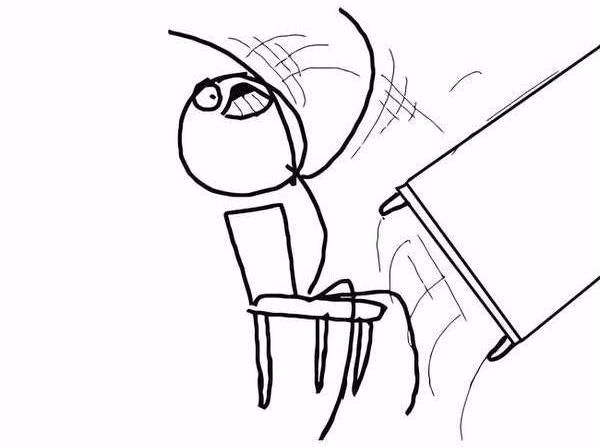
«Завис и не грузится!», «Опять тормозит!», «Сколько можно ждать!»…Сколько же нервов порой уходит на безутешные возгласы перед монитором или экраном смартфона. А как тут не переживать – без интернета ни в соцсетях посидеть, ни в «Танки» поиграть, ни поработать, в конце концов. Да что рассказывать, эта ситуация знакома до слез каждому современному жителю Бурятии и не только.
Несмотря на то, что скрипучие модемы давно в прошлом, а провайдеры обещают нам безлимитные тарифы с бешеными скоростями, проблема медленного интернета все еще актуальна. Время от времени, причем в самый неподходящий момент он нещадно «тормозит». В чем же причина? Давайте разбираться по порядку.
Итак, вам подключили интернет
Вы оформили договор с провайдером. Бодрые монтажники пожаловали к вам домой, провели кабель и настроили подключение. Замерили скорость — отличные цифры! В итоге все довольны.
Но спустя какой-то период интернет начинает то тормозить, то снова работать, особенно под вечер или вовсе не подает признаков жизни несколько дней. Вот тут и начинается выброс адреналина в кровь и испытание нервов на прочность.
Для начала надо взять себя в руки, потом можно и проверить скорость самостоятельно. Есть много сайтов, которые созданы специально для этого. Например, speedtest.net. Чтобы начать замер, надо кликнуть по кнопке «BEGIN TEST». Допустим, показатели и вправду неутешительные.
Дальше как у классиков: «кто виноват?» и «что делать?». Первая мысль: всему виной, конечно же, провайдер, вторая – звонить ему и громко возмущаться.
А теперь внимание – альтернатива. Причин замедления работы может быть масса. И изучив их, во многих случаях вы сможете разрешить проблему самостоятельно.
1. Часы пик
Снижение скорости — естественный процесс в часы пик. В определенное время к сети провайдера подключается огромное количество пользователей. Как правило, это происходит к 6-7 часам вечера по будням.
С зоной Wi-Fi в общественных местах та же ситуация. И если идти в кафе специально для веб-серфинга, лучше поискать малолюдное местечко.
2. Оборудование провайдера
Возможно дело и в истощенном ресурсе сетевого оборудования провайдера. В этом случае вам не поможет смена тарифного плана на более дорогой.
Есть вероятность, что произошел сбой на любом участке пути от интернет-провайдера до сетевой карты в компьютере пользователя. Сбой может быть в квартире, в коридоре на лестнице, в подвале дома или на чердаке, где стоит оборудование провайдера.
И в первом, и во втором случае от вас мало что зависит. Правда, можно обращаться к провайдеру с постоянными жалобами. Но если в городе достаточно других компаний, почему бы не познакомиться с возможностями других провайдеров? К первому в любой момент можно вернуться.
3. Число пользователей Wi-Fi
Сколь бы ни было мощным оборудование, обеспечивающее точку доступа Wi-Fi. У него существует предел подключаемых устройств. И чем ближе число пользователей к пределу, тем на меньшую скорость Интернета каждый из них может рассчитывать.
К тому же не всегда роутеры распределяют скорость равномерно. Бывает и так, что когда один пользователь качает большой файл, второму приходится долго ждать даже элементарного открытия веб-страницы.
Так что если у вас большая семья и вы не хотите, чтобы кто-то из домашних был обделён в скорости, можно приобрести роутер с функцией распределения трафика.
Альтернативный вариант – настроить в программных загрузчиках файлов (менеджерах закачек, торрент-клиентах) предельное значение скорости скачивания файлов. Ну и, разумеется,как бы ни негодовали ваши соседи, необходим запароленный доступ к Wi-Fi.
4. Зона действия Wi-Fi
Каждый роутер рассчитан на определённый радиус обеспечения зоны Wi-Fi. Если возникла потребность в большем радиусе действия можно использовать с помощью беспроводного усилителя. Это устройство размещается между роутером и компьютерным устройством.
Снижать скорость интернета могут металлические преграды и ёмкости с водой между роутером и мобильным или компьютерным устройством. Могут быть помехи от роутера соседей, от перегрева своего.
Роутер желательно разместить на не загромождённой поверхности и повыше.
5. Сайт или сервер перегружены
Скорость Интернета может резко падать, если в браузере пытаться перейти на сайт, на который его владелец наложил ограничение на скорость.
Хотя сайт может долго грузиться из-за других проблем на сайте или на его хостинге.Если вы и еще много-много пользователей одновременно начинают с какого-то сервера или с некоторого сайта скачивать файлы, то вполне может случиться так, что сервер или сайт «упадут», станут недоступны.
6. Программы
Снижение скорости интернета может быть обусловлено активностью приложений на компьютере, которые работают с сетью.
Это программы, работающие в фоновом режиме: GoogleDrive, Skype, WebMoney, ICQ и прочие мессенджеры, программные торрент-клиенты, программы для экономии интернет-трафика, для его анализа и т.п., любые приложения с поддержкой синхронизации данных (Яндекс.Диск, Облако Майлру), расширения для браузеров, обновление антивируса, обновления Windows. Да и много чего еще.
Неиспользуемые приложения следует закрыть, а лучше всего ещё и убрать их из автозагрузки вместе со стартом операционной системы.
7. Вредоносное ПО
Ну и нельзя исключать воздействие вирусов и шпионских программ. Вредоносное ПО (программное обеспечение) работает в фоновом режиме и использует интернет-соединение без ведома пользователя для рассылки спама. А также для скачивания на компьютер пользователя мусорных файлов. Иногда из-за него может произойти даже блокировка выхода в Интернет.
Хорошо если вирус только внутри компьютера и не будет препятствовать запуску антивирусных средств. Если вредитель проберётся внутрь прошивки роутера, придётся делать сброс настроек к заводским и заново его настраивать.
8. Пыль в компьютере
Ну и такое нередко бывает. Иногда даже почти «новый» компьютер успевает собрать огромный пласт пыли от шерсти животных, от использования ноутбука «на подушке» и т.п.
Понятно, что такое количество пыли надо устранять. Пропылесосьте изнутри ваш компьютер или обратитесь в компьютерную помощь за чисткой компьютера и ноутбука. Создавайте для ноутбука приток воздуха к щелям в его корпусе. Не устраивайте парник в доме если хотите стабильной работы компьютера.
9. Процессор компьютера
Когда компьютер работает «под завязку», то тормозить может не только интернет. Для проверки загруженности, достаточно вызвать диспетчер задач, нажав одновременно клавиши Ctrl, Alt и Del. В окне диспетчера задач вы увидите помимо того, что грузит ваш процессор еще и процент загрузки процессора. Если загруженность процессора скачет до 90% и выше или вообще застыла ближе к сотне — не вините в этом провайдера. Это исключительно проблема операционной системы и программ на вашем компьютере. Попробуйте закрыть все ненужные в данный момент программы. Кроме антивируса, конечно.
10. Роутер
Независимо от конкретной модели и производителя, роутер сам по себе является слабым звеном в цепочке. А у бюджетных устройств, надо понимать, слабые технические характеристики. Они чаще всего способны снижать скорость передачи данных из-за постоянных подвисаний.
Кроме того, у роутеров может быть разная чувствительность к вашему гаджету. Если чувствительность хорошая, то сигнал может проходить через большее расстояние. Если же роутер не такой «чуткий», то оборудование будет принимать слабый сигнал, либо сигнал будет с помехами.
Как вы знаете, при жалобе на медленную скорость, в службе поддержки первым делом просят перезагрузить роутер: выключить на 5 минут и снова включить. Так происходит очистка буфера от кешированных данных, которые скапливаются в процессе проверки и сборки сетевых пакетов.Другой частой рекомендацией является предложение подключиться к интернету без роутера.
Доходить до замены роутера не всегда нужно. Маленькая скорость обусловлена не только низкой скоростью установленного в нем железа. Но идругой прошивкой. Пожалуй, обновление прошивки– один из хороших вариантов решения проблемы. Каждая новая версия фирменного обеспечения, чаще – более «быстрая». Обновить прошивку лучше со специалистами. Настройка – дело тонкое.
А перед покупкой роутера следует проконсультироваться с провайдером. Специалисты подскажут, какие модели лучше всего зарекомендовали себя в эксплуатации. И при подключении помогут правильно настроить.
В общем, как мы видим, причин «тормозного» интернета существует немало. И далеко не всегда справедливо винить «плохого» провайдера. Однако в любом случае важно, чтобы на расстоянии телефонного звонка были специалисты, готовые бесплатно оказать профессиональную техническую поддержку: установить оборудование, дать консультацию. Тогда быстрый и удобный интернет всегда будет с вами!